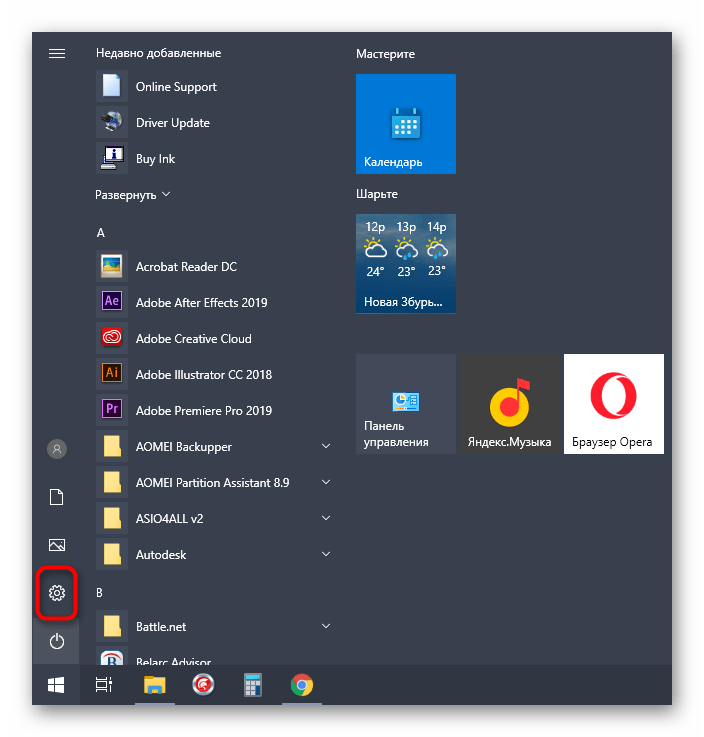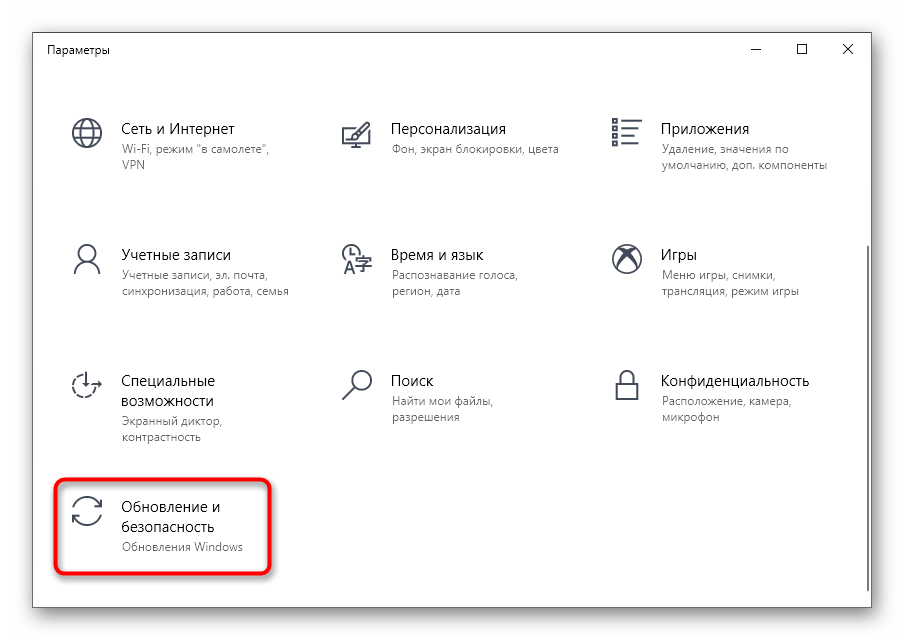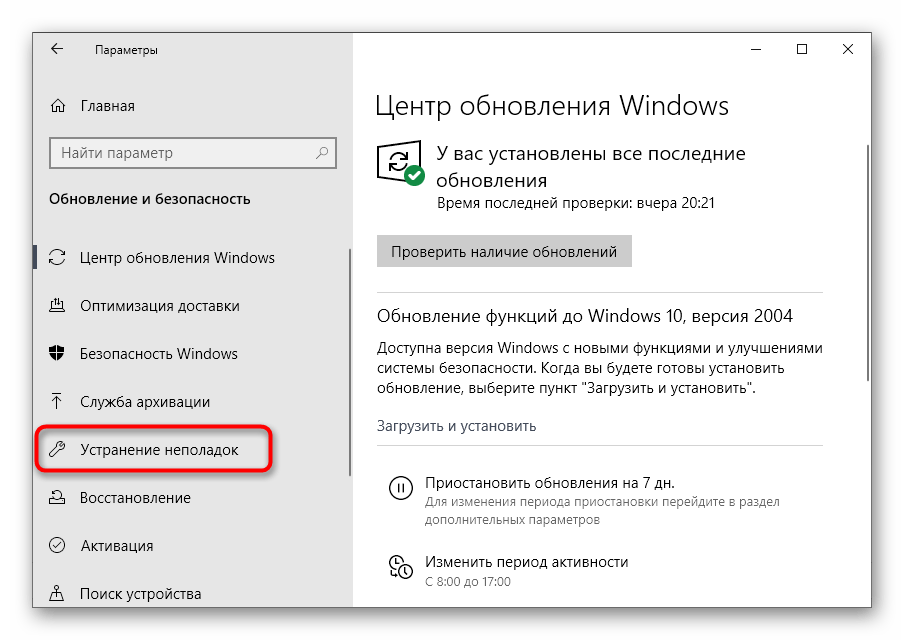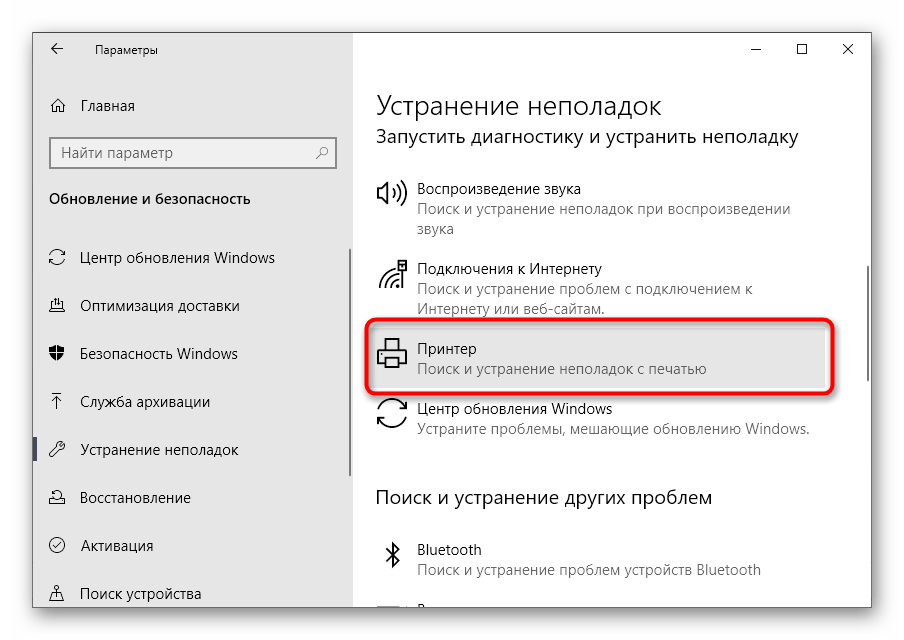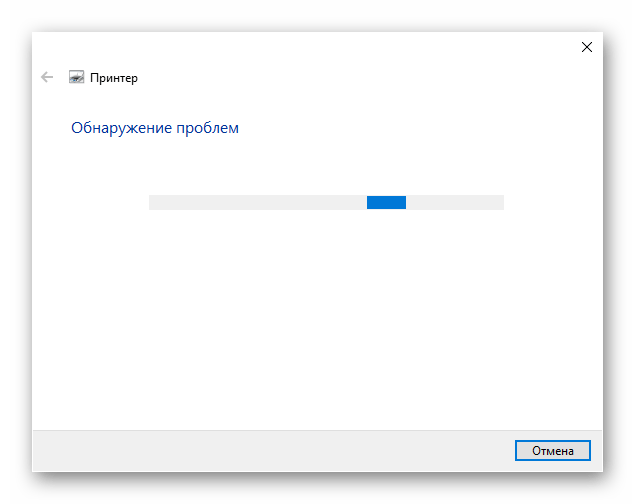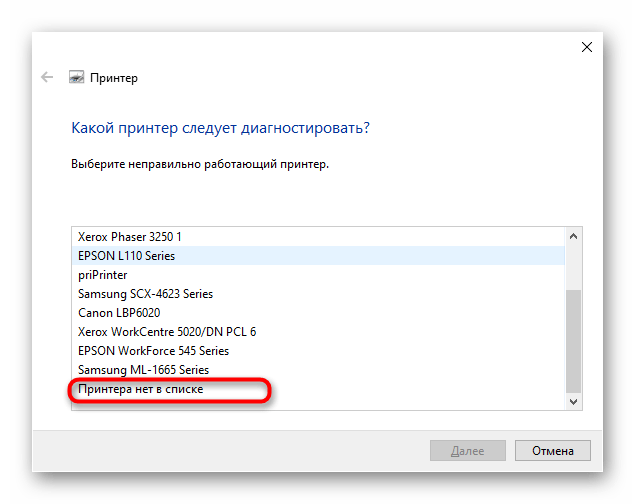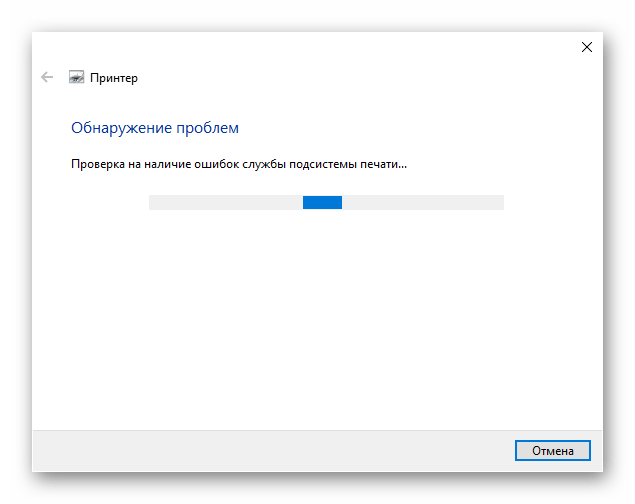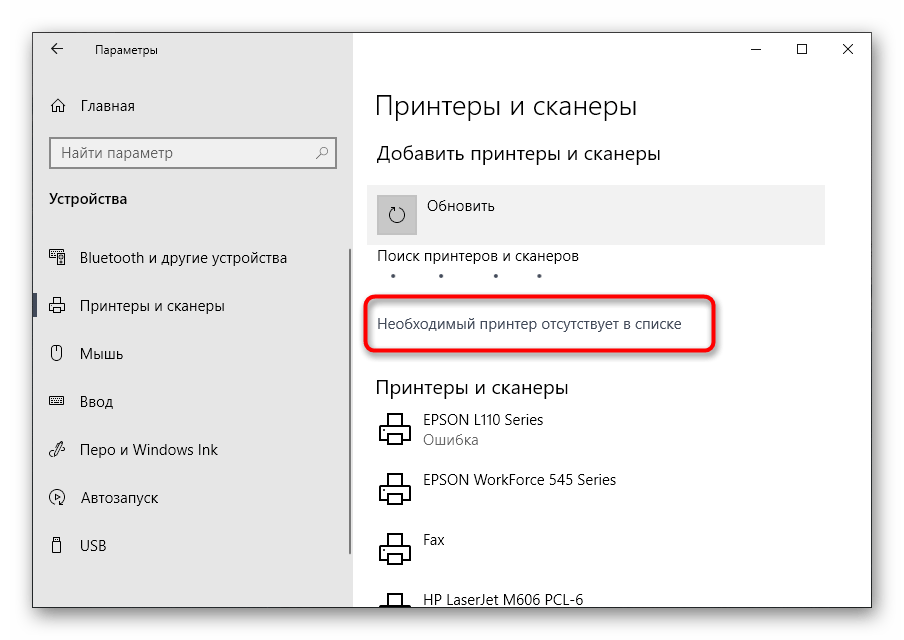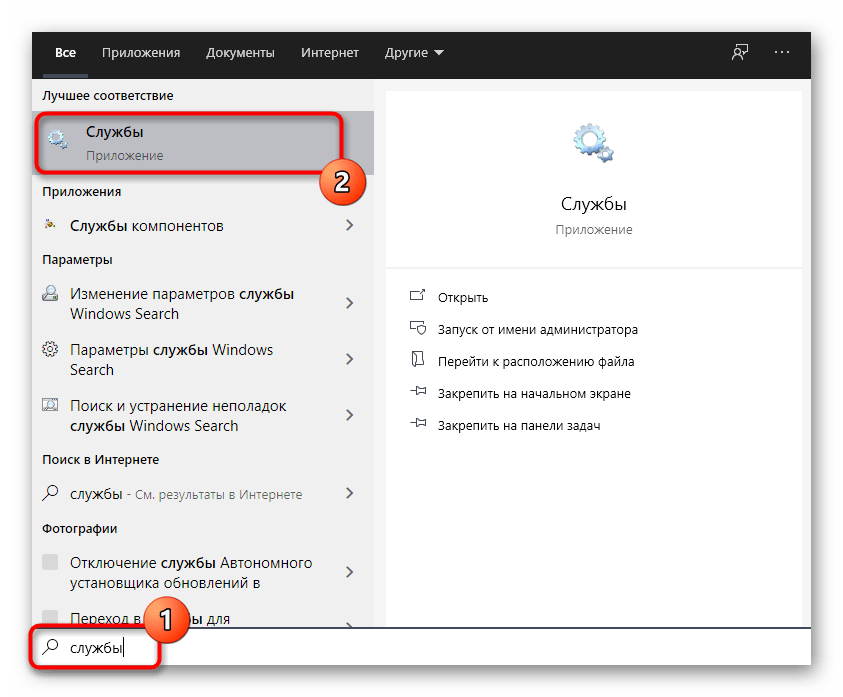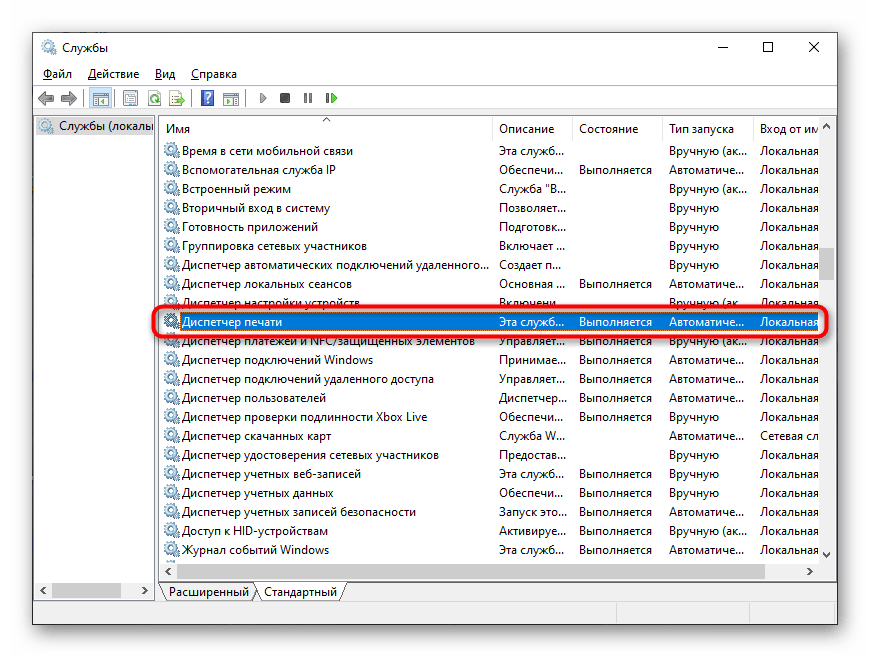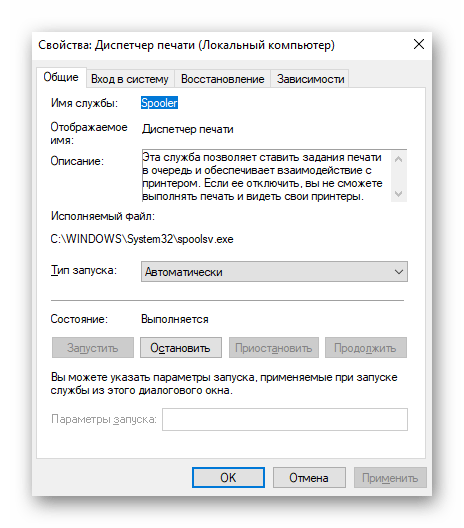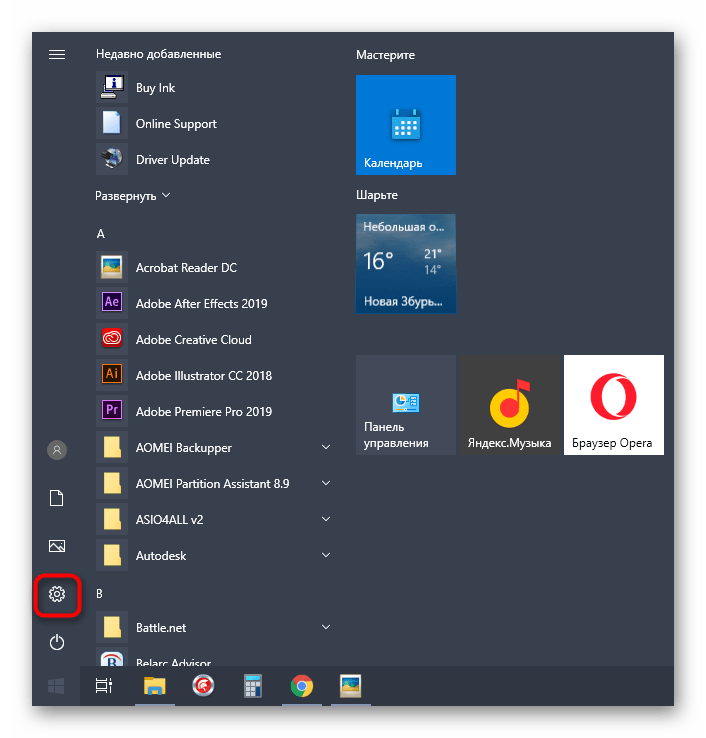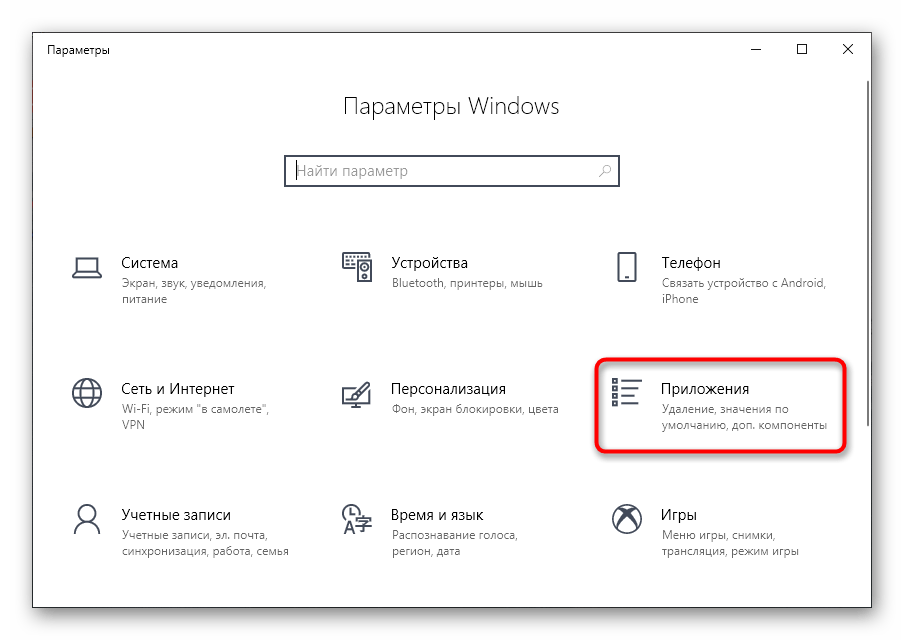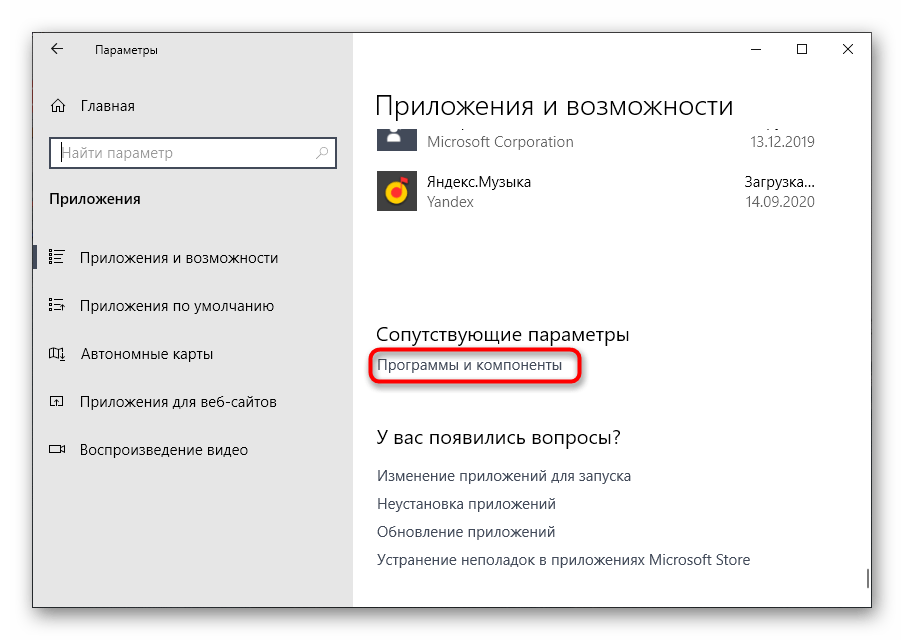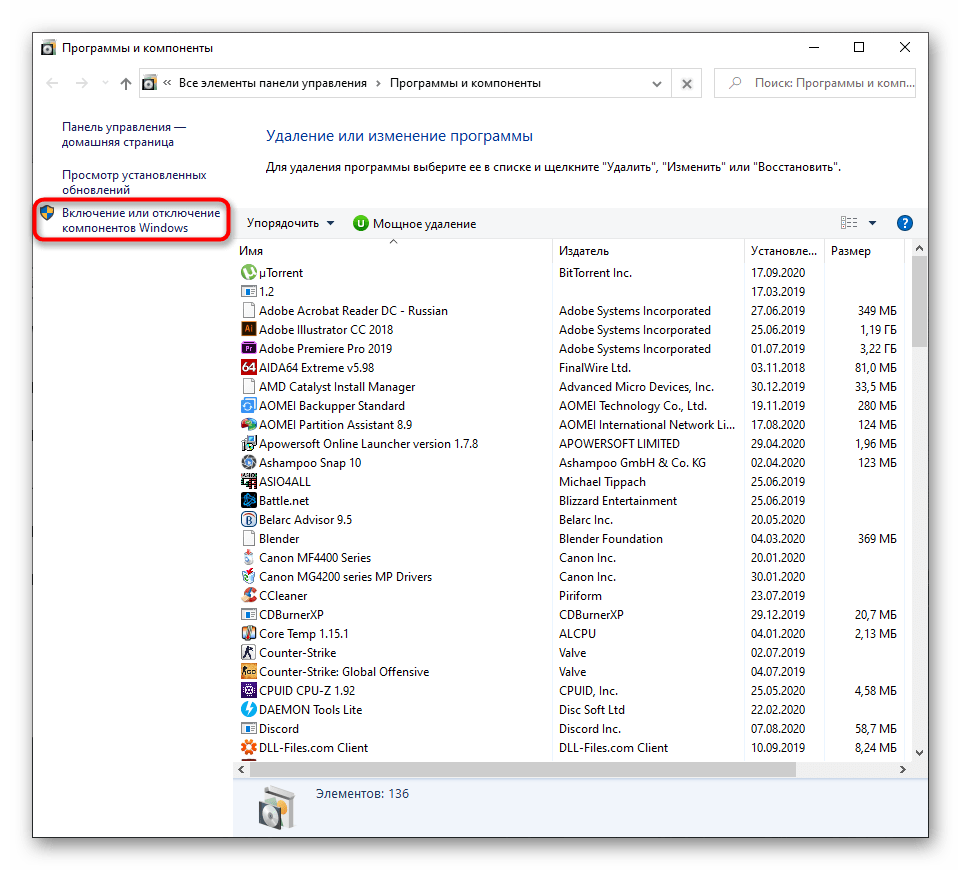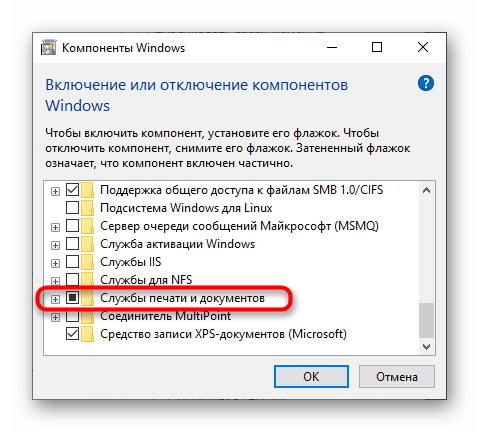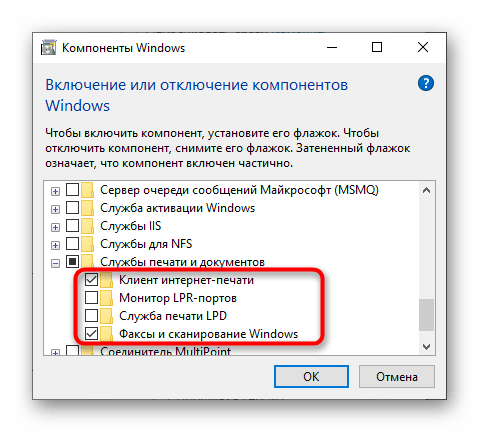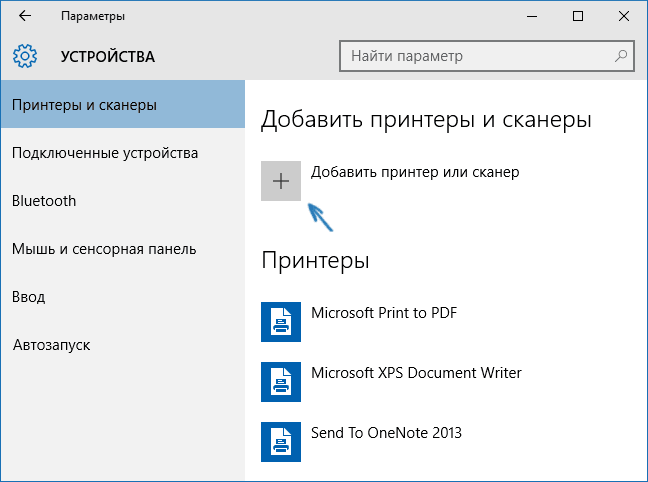- Решение проблем с обнаружением принтера Canon
- Способ 1: Проверка соединения
- Способ 2: Использование штатного средства устранения неполадок
- Способ 3: Ручное добавление принтера в список устройств
- Способ 4: Проверка службы печати
- Способ 5: Проверка компонентов печати
- Решение проблемы с отображением принтера в Windows 10
- Решаем проблему с отображением принтера в Windows 10
- Способ 1: Поиск проблем
- Способ 2: Добавление принтера
- Не работает принтер в Windows 10
- Диагностика проблем с принтером от Microsoft
- Добавление принтера в Windows 10
- Установка драйверов принтера вручную
- Информация по поддержке Windows 10 от производителей принтеров
Решение проблем с обнаружением принтера Canon
Способ 1: Проверка соединения
Перед тем, как переходить к более сложным методам исправления ошибки с обнаружением принтера Canon, следует проверить соединение, ведь вы могли неправильно организовать его или не заметили, что кабель USB сломан. Внимательно осмотрите его на предмет физических повреждений и попробуйте использовать другой свободный разъем USB на компьютере или ноутбуке. Если речь идет о ПК, отдайте предпочтение порту на материнской плате, а не на передней панели корпуса. Тем, кто первый раз сталкивается с подключением печатающего оборудования и его настройкой в операционной системе, предлагаем ознакомиться с развернутой тематической инструкцией по ссылке ниже.
Проблемы с соединением могут быть вызваны отсутствующим или неправильно подобранным драйвером принтера Canon. В такой ситуации компьютер определит, что какое-то устройство было подключено через USB, но не сможет узнать его тип и, соответственно, позволить взаимодействовать с ним. Если вы еще не инсталлировали программное обеспечение или беспокоитесь о том, что могли сделать это неправильно, перейдите к прочтению другой инструкции.
Способ 2: Использование штатного средства устранения неполадок
Встроенное в Windows средство исправления неполадок предназначено для обеспечения базового сканирования ошибок и их автоматического решения. Перед тем, как пробовать более трудоемкие варианты решения проблемы и чтобы сэкономить свое время, не выполняя вручную те проверки, которые могли быть запущены в автоматическом режиме, можете прибегнуть к этому инструменту.
- Откройте «Пуск» и перейдите в меню «Параметры».
Перейдите к средству устранения неполадок.
Выберите категорию «Принтер», сделав нажатие по этой надписи.
Появится кнопка «Запустить средство устранения неполадок», по которой и щелкните.
Появится таблица, где надо указать неправильно работающее устройство, однако в нашем случае следует выбрать вариант «Принтера нет в списке».
Следом начнется второй этап сканирования, затрагивающий другие области операционной системы, а по завершении вы увидите результат, если неполадку удалось решить.
Способ 3: Ручное добавление принтера в список устройств
Имеют место ситуации, когда принтер просто не добавился автоматически в список устройств. Пользователю предстоит вручную добавить его, и проще всего запустить сканирование через соответствующее меню в приложении «Параметры», но если это не поможет, следует обратиться к альтернативным вариантам, о чем детальнее читайте далее.
Способ 4: Проверка службы печати
В операционной системе Windows есть стандартная служба, от которой зависит работоспособность всего подключаемого печатающего оборудования. Если она по каким-то причинам отключена, новый принтер не отобразится в списке и не получится перейти к взаимодействию с ним, поэтому службу требуется проверить, выполнив такие действия:
- Откройте «Пуск» и через поиск найдите приложение «Службы».
Из списка вам нужна служба «Диспетчер печати». После этого дважды кликните по этой строке, чтобы открыть меню свойств.
Убедитесь в том, что эта служба запускается автоматически и сейчас находится в состоянии «Выполняется». Если это не так, измените параметры, примените их и отправьте компьютер на перезагрузку.
Никаких трудностей с тем, чтобы изменить состояние службы, возникнуть не должно, однако если после перезагрузки ПК она снова находится в отключенном состоянии, сначала убедитесь в том, что действия выполняются от имени администратора, а когда и это не принесло должного результата, запустите сканирование на наличие вирусов.
Способ 5: Проверка компонентов печати
Этот вариант в первую очередь будет актуален для пользователей, у кого при попытке подключения принтера на экране появляется уведомление «Локальная подсистема печати не выполняется», однако и всем остальным тоже он может помочь.
- Откройте «Пуск», чтобы перейти оттуда в меню «Параметры».
Опуститесь к разделу «Сопутствующие параметры» в первой же категории «Приложения и возможности». Там нажмите по кликабельной надписи «Программы и компоненты».
Запустится отдельное окно управления программным обеспечением, где через левую панель переключитесь в «Включение или отключение компонентов Windows».
Дождитесь загрузки списка компонентов и убедитесь в том, что «Службы печати и документов» находятся во включенном состоянии.
Дополнительно откройте этот каталог и активируйте все присутствующие там пункты.
Перезагрузите компьютер и только после этого попытайтесь заново подключить устройство. Если ни один из способов не помог, попробуйте подсоединить принтер Canon к другому компьютеру/ноутбуку, чтобы убедиться в его работоспособности, или обратитесь в сервисный центр, где специалисты помогут справиться с возникшей проблемой.
Решение проблемы с отображением принтера в Windows 10
После установки обновлений для операционной системы Windows 10 пользователь может обнаружить, что система не видит принтер. В основном причины данной неполадки могут заключаться в сбое системы или драйверов.
Решаем проблему с отображением принтера в Windows 10
Для начала стоит убедиться, что причина проблемы заключается не в физической поломке. Проверьте целостность USB-кабеля, портов.
- Попробуйте вставить шнур в другой порт компьютера.
- Убедитесь, что кабель плотно вставлен в принтер и ПК.
- Если физически всё исправно, скорее всего, произошел сбой.
Если вы впервые подключаете устройство, то есть вероятность того, что оно вовсе не поддерживается или в системе отсутствуют необходимые драйвера.
Способ 1: Поиск проблем
Можно запустить поиск проблем с помощью системной утилиты. Она также может попытаться автоматически устранить неполадку.
- Кликните правой кнопкой мыши по иконке «Пуска» и выберите «Панель управления».
В разделе «Оборудование и звук» выберите «Использование принтера».
В новом окне щелкните «Далее».
Дождитесь окончания сканирования.
После поиска ошибок утилита предоставит вам отчёт и варианты решения проблемы.

Стандартное средство устранения неполадок в большинстве случаем помогает решить основные проблемы и некоторые сбои.
Способ 2: Добавление принтера
Можно поступить иначе и попробовать добавить принтер самостоятельно. Обычно система автоматически подгружает необходимые компоненты для устройства с официального сайта.
- Откройте меню «Пуск» и выберите «Параметры».
Теперь перейдите к «Устройствам».
В первом разделе щелкните на «Добавить принтер или сканер».
Если и после этих манипуляций принтер так и не подключился, попробуйте установить драйвера вручную. Просто перейдите на сайт производителя и в соответствующем разделе найдите драйвера для вашей модели принтера. Скачайте и установите их.
Ссылки на страницы поддержки основных компаний-производителей принтеров:
Если перечисленные варианты не помогли устранить проблему с отображением принтера в Виндовс 10, вам стоит обратиться к специалисту. Устройство может быть физически повреждённым, неработоспособным или совсем не поддерживаться данной операционной системой.
Не работает принтер в Windows 10
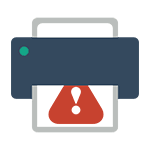
Если и у вас не работает должным образом принтер в Windows 10, в этой инструкции — один официальный и несколько дополнительных способов, которые могут помочь исправить возникшую проблему. Также приведу дополнительную информацию, касающуюся поддержки принтеров популярных марок в Windows 10 (в конце статьи). Отдельная инструкция: Как исправить ошибку 0x000003eb «Не удалось установить принтер» или «Windows не удается подключиться к принтеру».
Диагностика проблем с принтером от Microsoft
Прежде всего, можно попробовать автоматическое решение проблем с принтером, используя утилиту диагностики в панели управления Windows 10, либо скачав ее с официального сайта Microsoft (отмечу, что я точно не знаю, будет ли отличаться результат, но насколько смог понять, оба варианта равнозначны).
Для запуска из панели управления, зайдите в нее, затем откройте пункт «Устранение неполадок», затем в разделе «Оборудование и звук» выберите пункт «Использование принтера» (еще один путь — «зайти в устройства и принтеры», а затем, кликнув по нужному принтеру, если он есть в списке, выбрать «Устранение неполадок»). Также для запуска инструмента устранения неполадок принтера можно скачать файл с официального сайта Microsoft здесь.
В результате запустится диагностическая утилита, которая в автоматическом режиме проверит наличие всех типичных проблем, которые могут препятствовать правильной работе вашего принтера и при обнаружении таких проблем исправит их.
В числе прочего будет проверено: наличие драйверов и ошибки драйверов, работы необходимых служб, проблемы соединения с принтером и очереди печати. Несмотря на то, что гарантировать положительный результат тут нельзя, рекомендую попробовать использовать этот способ в первую очередь.
Добавление принтера в Windows 10
Если автоматическая диагностика не работает или же ваш принтер и вовсе не отображается в списке устройств, можно попробовать добавить его вручную, причем для старых принтеров в Windows 10 имеются дополнительные возможности обнаружения.
Кликните по значку уведомлений и выберите «Все параметры» (а можно нажать клавиши Win + I), затем выберите «Устройства» — «Принтеры и сканеры». Нажмите кнопку «Добавить принтер или сканер» и подождите: возможно, Windows 10 сама обнаружит принтер и установит драйвера для него (желательно, чтобы Интернет был подключен), возможно и нет.
Во втором случае, нажмите по пункту «Необходимый принтер отсутствует в списке», который появится под индикатором процесса поиска. У вас появится возможность выполнить установку принтера по другим параметрам: указать его адрес в сети, отметить что ваш принтер уже стар (в этом случае его поиск системой будет осуществлен с измененными параметрами), добавить беспроводный принтер.
Не исключено, что данный способ сработает для вашей ситуации.
Установка драйверов принтера вручную
Если пока ничего не помогло, зайдите на официальный сайт производителя вашего принтера и найдите в разделе «Поддержка» (Support) доступные драйвера для вашего принтера. Хорошо, если они для Windows 10. Если же таковые отсутствуют, можно попробовать для 8 или даже 7. Скачайте их себе на компьютер.
Прежде чем запускать установку, рекомендую зайти в Панель управления — устройства и принтеры и, если там уже имеется ваш принтер (т.е. он определяется, но не работает), кликнуть по нему правой клавишей мыши и удалить из системы. И уже после этого запускать установщик драйвера. Также может помочь: Как полностью удалить драйвер принтера в Windows (рекомендую сделать это перед переустановкой драйвера).
Информация по поддержке Windows 10 от производителей принтеров
Ниже я собрал информацию о том, что пишут популярные производители принтеров и МФУ о работе своих устройств в Windows 10.
- HP (Hewlett-Packard) — компания обещает, что большинство ее принтеров будут работать. Те, которые работали в Windows 7 и 8.1 не потребуют обновления драйверов. В случае возникновения проблем, можно будет загрузить драйвер для Windows 10 с официального сайта. Дополнительно, на сайте HP имеется инструкция по решению проблем с принтерами этого производителя в новых ОС: http://support.hp.com/ru-ru/document/c04755521
- Epson — обещают поддержку принтеров и МФУ в Windows Необходимые драйверы для новой системы можно загрузить со специальной страницы http://www.epson.com/cgi-bin/Store/support/SupportWindows10.jsp
- Canon — по информации производителя, большинство принтеров будут поддерживать новую ОС. Драйверы можно скачать с официального сайта, выбрав нужную модель принтера.
- Panasonic — обещают выпустить драйверы для Windows 10 в ближайшем будущем.
- Xerox — пишут об отсутствии проблем с работой их устройств печати в новой ОС.
Если ничто из вышеописанного не помогло, рекомендую воспользоваться поиском Google (причем рекомендую именно этот поиск для данной цели) по запросу, состоящего из названия марки и модели вашего принтера и «Windows 10». Очень вероятно, что на каких-либо форумах уже обсуждалась ваша проблема и было найдено ее решение. Не бойтесь заглядывать на англоязычные сайты: на них решение попадается чаще, а даже автоматический перевод в браузере позволяет понять, о чем идет речь.
А вдруг и это будет интересно:
Почему бы не подписаться?
Рассылка новых, иногда интересных и полезных, материалов сайта remontka.pro. Никакой рекламы и бесплатная компьютерная помощь подписчикам от автора. Другие способы подписки (ВК, Одноклассники, Телеграм, Facebook, Twitter, Youtube, Яндекс.Дзен)
14.09.2015 в 18:41
Как сортировать новости на сайте или где посмотреть свежие статьи? Эта написана сегодня и уже 4-я по списку.
15.09.2015 в 10:06
Здравствуйте. Просто те, что три вверху они закреплены там. Остальные идут по порядку. Также вы можете видеть актуальный список последних статей на feeds.feedburner.com/Remontkapro
20.10.2015 в 13:16
После обновления в Win 10 x64 МФУ MF3228 перестал сканировать хотя печатает.
02.11.2015 в 14:04
После установки Win 10 полностью перестало работать МФУ КХ-МВ1500.
13.12.2015 в 21:03
здравствуйте.
у меня canon mp190, принтер работает. печатает.
сканер нет.
windows 10
14.12.2015 в 11:36
Попробуйте для начала полностью удалить драйвера, а потом вновь поставить, лучше с раздела поддержки на сайте canon.
18.12.2015 в 08:15
Здравствуйте. У меня принтер xerox phaser 3121, драйвера уже не выпускались даже для win 7 не говоря уже про 8 и 10, но проблема решалась установкой драйверов с аналогичного принтера 3117 но с изменением нескольких строк в одном из установочных файлов и все прекрасно работало, а в 10ке после попытки установки пишет об ошибке и «Хэш этого файла отсутствует в заданном файле каталога. Возможно, файл поврежден или подделан.» Может стоит попробовать скачать драйвер для ХР и 10 сама под себя его изменит?
18.12.2015 в 09:59
Думаю, вам лучше отключить проверку драйверов в Windows 10 при установке этого драйвера (есть инструкции в интернете).
29.02.2016 в 00:43
Не работает такой вариант
18.12.2015 в 21:31
Я уже думал об этом варианте, но как то стремновато было пробовать, думал есть какой-то другой более корректный способ. Спасибо
18.12.2015 в 22:05
Принтер заработал, винда пока не ругается и надеюсь что не заругается в скором времени, посмотрим что будет после очередного обновления. Спасибо за помощь.
06.01.2016 в 19:01
Добрый день! установила Windows 10 перестал печатать принтер hp laserJet 1010
09.01.2016 в 09:03
Добрый день! Пробовал, не получилось. Принтер CANON LBP2900 был установлен, но исчез как-то незаметно, хотя и работал после установки Win10. М.б. после того как я удалил CCleaner (прочитал в mail-новостях что эта программа может повредить реестр). Сначала (пробовал найти и установить драйвер через диспетчер устройств (там в «других устройствах») принтер виден и в автоматическом поиске сист Windows его обнаружила, но при попытке установке др-ра сигнализирует, что произошла ошибка. При попытке установить др-р на этом компьютере вручную — сигнализирует, что база данных реестра повреждена! Что делать? Можете совет дать? Принтер бывает очень нужен! С нетерпением жду совета.
09.01.2016 в 10:44
Здравствуйте. Попробуйте предварительно удалить все драйвера на него, как через диспетчер устройств, так и через Панель управления — Программы и компоненты. А потом запустить установку драйвера заново.
09.01.2016 в 14:07
К сожалению не помогло. Мастер установки принтеров-тоже не помог. Может кто знает как решить проблему?
06.02.2016 в 12:42
Система предложила бесплатное обновление Винды 7 на 10. Сразу перестал печатать принтер МФУ Xerox 3119. Поиск неисправностей отвечает, что все нормально, а пробная страница не печатается. Что может быть? Подскажите пожалуйства.
Спасибо всем
07.02.2016 в 09:02
Здравствуйте. Удалите все драйвера принетра через панель управления — установка и удаление программ. Потом на официальном сайте (найти можно по запросу WorkCentre 3119 Support Drivers в гугл) загрузите драйвера для Windows 8.1 в вашей разрядности (32-бит или 64-бит) и установите их, должны работать.
14.02.2016 в 21:14
сколько же гемороя
16.02.2016 в 23:34
HP laserjet 6L не работает определяется автоматически, ставил драйвер и автоматически и в ручную (из списка) — ни в какую ничего не печатает никак в винд 7 и 8.1 печатал без проблем. а в 10 — никак. Неужели придётся откатываться на предыдущую версию?
17.02.2016 в 07:37
HP дает инструкцию по установке его как сетевого принтера в Windows 10 (в том числе даже если у вас не сеть) goo.gl/ydtcLq (только на английском, русского варианта не нашел).
18.03.2016 в 22:58
Здравствуйте.
После обновы с 7 на 10 отвалился мфу HP photosmart C4683. При подключении его к USB w10 пишет, что устройство работает некорректно и было отключено, в диспетчере устройств принетр стоит как «неизвестное устройство (сбой запроса дескриптора)». что это и как выличить? Установка новых драйверов эффекта не дает.
19.03.2016 в 07:32
Здравствуйте.
Предварительно удаляли все имеющиеся драйвера и софт от HP с компьютера? (попробуйте, если нет).
Плюс на сайте HP есть ответы по проблемам с этими принтерами и МФУ в Windows 10 goo.gl/3zr20G но только на английском.
11.04.2016 в 09:45
Почему-то моего принтера в списке не оказалось. Загрузила все с установочного диска. Всё работает!
15.05.2016 в 10:14
Здравствуйте.
Начисто установил на свой старенький пк windows 10 (лицензия, x64) теперь местами жалею так как принтер которым я пользуюсь перестал быть виден на этой windows. Принтер рабочий проверял через ноутбук на котором стоит windows 7. Драйвера которые были в комплекте не устанавливаются из-за того что windows не видит принтер
16.05.2016 в 09:19
Даниил, да, такие проблемы есть. Рекомендую поискать в интернете по запросам в виде Модель принтера + Windows 10, с большой вероятностью на форумах найдутся готовые решения под ваш конкретный принтер.
18.05.2016 в 17:19
Здравствуйте, после установки Windows 10 принтер Canon mf3010 начал печатать растянуто, причем при изменении формата бумаги на не подходящий формат печать нормальная, проблема именно в по (проверял на другом пк под win 7), пробовал переустанавливать драйвера — не помогло, с чем это может быть связано?
10.08.2016 в 13:11
Добрый день.
После перехода на Win 10 умер МФУ Xerox WorkCentre 3119.
На официальном сайте актуальных драйверов нет, предыдущие версии не подходят.
Есть идеи?
Спасибо.
11.08.2016 в 10:31
Здравствуйте. Тут только искать-гуглить по форумам, как и в случае с устройствами типа Laserjet 1012 и другими старичками.
А установка из zip-архивов (а не через инсталлятор) для Windows 8 (которые я гляжу есть для этой модели на оф. сайте), вручную разве не работает?
30.09.2016 в 21:50
Epson Perfection v30
скачал драйвер по ссылке. в конце установки выдает ошибку, предлагает перегрузить ОС и заново…
01.10.2016 в 07:39
На официальном сайте для него рекомендуют Scanner Driver and EPSON Scan Utility v3.7.7.3, попробуйте.
Также может быть имеет смысл попробовать запусить установщик драйвера в режиме совместимости с Windows 7
28.10.2016 в 16:34
Спасибо за статью, очень помогла.
05.12.2016 в 10:30
Проблема такая, не могу подружить МФУ НР Laserjet М1132MFP с Windows 10 на ноуте Asus. При установке драйверов с оф. сайта НР, начинают устанавливаться, но когда начинается операция предварительное сохранение файлов драйвера -выходит такая надпись HP Printer Software Installer не работает, просьба закрыть программу. Драйвера ставятся и принтер, и даже сканер работают, но стоит один раз перезагрузиться и больше не печатается ничего, принтер ставит в очередь и ничего не происходит. Средствами устранения проблемы Windows пользовался, но не помогло. Драйверы сносил и качал заново, тоже не помогает, писал в тех поддержку Microsoft тоже не помогло. В тех поддержку НР не пойму куда написать все на английском
05.12.2016 в 10:40
Не уверен, что в этом дело, но попробуйте удалить установленные драйверы, затем загрузиться с отключенной проверкой цифровой подписи драйверов (об этом здесь https://remontka.pro/disable-drivers-signature-check-windows-10/ ) и установить их снова.
05.01.2017 в 19:40
Здраствуйте, помогите пожалуйста не могу установить драйвер принтера Panasonic kx mb1500 в начале все начинает устанавливаться а потом выходит фото о том чтоб подключить usb кабель принтера, подключаю но компьютер не видит никак не могу все способы пробовал но никак. А может на Windows 10 еще не вышел драйвер из-за этого?
06.01.2017 в 06:47
Здравствуйте. А когда кабель подключен принтер включен? (должен быть включен). Плюс: появляется ли в диспетчере устройств Windows какое-то устройство?
09.02.2017 в 14:04
кабель подключил но компьютер не видит никак, появляется драйвер panasonic kx-mb1500 GDI но от него ничего не получаеться
10.02.2017 в 09:52
А вручную драйвер устанавливали? Вот отсюда panasonic.net/pcc/support/fax/europe/table/mb1500ru.html пункт «MFS15_113_Win8_RUS.exe»
07.06.2017 в 11:13
Здравствуй, дорогая ремонтка, здравствуй, Дмитрий!
Делюсь своей историей и решением.
Локальный принтер подключен по USB к ноуту на winXP x32, всего в сети 6 компов, все winXP x32. Сеть через роутер 4 ноута по WiFi и 2 стационара проводами.
Добавили в сеть ноут на win10 х64, на удивление сразу увидел все компы в сети и все папки с общим доступам. Принтер не видит. Нажимаю «Необходимый принтер отсутствует в списке», выдает ошибку — не включена служба печати.
ПКМ по Компьютеру — управление — службы — диспетчер печати (spoolsv.exe), настраиваю автовключение, запускаю.
Принтер по прежнему не видит, но после нажатия «Необходимый принтер отсутствует в списке» открывается окно «установка принтера». Старый принтер не находит, выбираю принтер по имени, завожу сетевое имя, долго думает, в конце ругается ошибкой 0x000000a. Нажимаю на обзор, вручную принтер находит, видит (при авто-поиске не видит, в общих папках нет).
Решил, добавив поддержку сетевого драйвера winXP х64 на принтере с ноута, к которому он подключен. Принтеры и факсы — принтер, ПКМ — свойства — общий доступ — дополнительные драйверы — x64, при установке указал папку с дистрибутивом драйверов. Переткнул USB.
После этого на компе с win10 добавил принтер по имени и со второго раза он его нашел и драйвер установил. Теперь все работает.
08.06.2017 в 16:53
19.06.2017 в 15:37
помогите все способы перепробовали. винда 10 видит canon LBP6020B, но принтер не печатает, даже не гудит
20.06.2017 в 10:17
Здравствуйте. Я смотрю, на официальном сайте canon есть драйверы под него на Windows 10…
Так что я бы перепроверил, правильно ли он подключен, отображается ли в диспетчере устройств, удалил бы уже установленные драйверы и заново установил бы с официального сайта (даже если у вас есть диск, лучше скачать — там версия от февраля 2017, вдруг что-то исправлено было).
10.10.2017 в 08:43
Добрый день! Помогите пожалуйста, не печатает принтер Canon LBP 3000, под Windows 8.1 х64, в диспетчере устройств все установлено, в принтерах и факсах принтер присутствует (активен), используется по умолчанию, галочки работать автономно нет, в очереди печати тоже ничего нет. Пробовал перезапустить службу Диспетчер печати, результата нет.
10.10.2017 в 08:48
Здравствуйте. А драйвер родной поставили, с сайта Canon? canon.ru/support/consumer_products/products/printers/laser/i-sensys_lbp3000.aspx
(учитывайте, что то, что в диспетчере устройств пишут, что драйвер не нуждается в обновлении — это ни о чем не говорит, лишь о том, что у самой Windows нет драйверов).
22.10.2017 в 17:43
После обновления Windows 10 Pro до версии 1709, принтер Canon i-sensys LBP6000 перестал печатать. Принтер и драйвера везде присутствовали, как обычно начиналась печать и становилась на очередь, самой печати не происходило. Ни какие модули и программы устранения неполадок печати не помогли, т.к. неполадок не нашли. Удалил принтер и драйвера. Установил заново, последние и ранее скачанные с сайта производителя. Принтер заработал. Может кому пригодится, Dmitry многим предлагал так сделать, но что-то не видно что-бы кто-то воспользовался советом.
Руслан, USB-кабель какой длинны подключаешь? Попробуй другой и покороче. Встречал что принтер не работал с 3-х метровым, поставил 1,5 заработал.
Всем остальным кто переустановил драйвера, но принтер не работает, пробуйте другой кабель, так-же в другие разъемы переставлять.
29.11.2017 в 13:43
После обновления Windows 10 Pro до версии 1709, принтер Canon LBP-810 перестал печатать. Принтер и драйвера везде присутствовали, как обычно, начиналась печать и становилась на очередь, самой печати не происходило. Никакие модули и программы устранения неполадок печати не помогли, т.к. неполадок не нашли. На сайте производителя пишет, что, «К сожалению, ваше устройство больше не поддерживается в выбранной операционной системе» Windows 10 (32bit). Так что нового драйвера нет и быть не может. Но ведь в предыдущих версиях Windows 10 Pro все работало. Извечный вопрос – что делать?, — чтобы заработало.
30.11.2017 в 09:16
Можно попробовать удалить текущий принтер и драйвер и заново установить его же (хранится где-нибудь?) Часто помогает.
03.12.2017 в 21:57
решил проблему с HP LaserJet 1132MFP. Пол часа устанавливал дрова разные и ничего… на офф.сайте нет дров на win10
Печатать смог, после следующей процедуры:
ПОДСОВЫВАЕМ ЕМУ ДРАЙВЕР ОТ ПОХОЖЕГО УСТРОЙСТВА.
ВРУЧНУЮ ВЫБИРАЕМ ДРАЙВЕР ИЗ УСТАНОВЛЕННЫХ ИЗ СПИСКА ВИНДОВС.
— Автоматически искать драйвер в интернете… (не наш вариант)
— Указать место для установки / выбрать вручную.. мне подошел от 1119f MFP
13.12.2017 в 12:11
поставил на Windows 10 драйвера с Windows 8 и все заработало)
09.01.2018 в 16:04
На Windows 10, перестала запускаться программа сканирования EPSON Scan, что только ни делал с драйверами и чисткой реестра, ужас, как слон в посудной лавке, но ничего не помогало. На одном сайте прочитал совет: переименовать папку escndv, которая находится — C:\Windows\twain_32, добавил впереди названия папки две цифры, уже не надеясь, но, о чудо EPSON Scan заработал как ни в чём ни бывало, и соответственно заработал сканер. Все отлично, но в чём дело, ничего не понятно.
17.01.2018 в 15:14
На сайте Canon для Windows 10 (64) нет драйверов для принтера Canon PIXMA P1600. Компьютер не видит принтера. Что делать?
20.02.2018 в 15:35
Добрый день. Есть 5 компьютеров вес Win 10. На одном физически установлен принтер Canon MF 4400. 3 компа подключены к принтеру по локальной сети. Один комп работает через Wifi но подключится к принтеру не получается, хотя при установке принтера комп где он установлен видит. Пишет что при диагностике проблем не обнаружено, возможны проблемы с сетью. При диагностики сети проблем не обнаружено. Не подскажите где в каких настройках еще поискать?
21.02.2018 в 09:32
Здравствуйте.
Предполагаю, что что-то «режется» на уровне роутера, но тут бы точнее знать конфигурацию вашей сети, чтобы что-то советовать.
21.02.2018 в 10:33
Добрый день. К сожалению я не админ (он уволился) и доступа к роутеру у меня нет, но я думаю что Вы правильно подсказываете где искать, так как у двух ноутов которые подсоединены по локалке, когда пропадает сеть и они переходят на Wifi, настройки слетают и приходится принтер переустанавливать. Спасибо.